Слайд 2Использование функций рабочей таблицы
Функция Excel – это специальная, заранее определенная формула,

которая работает с одним или несколькими значениями и возвращает результат.
Слайд 3Все функции можно подразделить на следующие группы:
-математические,
-статистические,
-логические,
-дата и время,
-финансовые,
-текстовые,
-ссылки и массивы,
-работы

с базой данных,
-проверки свойств и значений
-инженерные,
-информационные
Слайд 4Мастер функций. Шаг 1 и 2
Вставка функции путём нажатия значка функции на

панели инструментов
Выбор функции
Слайд 5Мастер функций. Шаг 3 и 4
Диалоговое окно «Аргументы функции»
Завершающий этап работы

мастера функций. Вывод формулы
Слайд 6Логические функции
Логические функции являются неотъемлемыми компонентами многих формул. Они используются всякий

раз, когда необходимо выполнить те или иные действия в зависимости от выполнения каких-либо условий
Слайд 7Логические функции Excel
ЕСЛИ
И
ИЛИ
ИСТИНА
ЛОЖЬ
НЕ
ЕПУСТО

Слайд 8Функция ЕСЛИ
Синтаксис:
=ЕСЛИ(логическое_выражение;
значение_если_истина;
значение_если_ложь)
Пример:
=ЕСЛИ(А1>3;10;20)
=ЕСЛИ(В5>100; “Принять”;”Отказать”)

Слайд 9Функции И, ИЛИ, НЕ
Функции И (AND), ИЛИ (OR), НЕ (NOT) -

позволяют создавать сложные логические выражения. Эти функции работают в сочетании с простыми операторами сравнения. Функции И и ИЛИ могут иметь до 30 логических аргументов.
Синтаксис:
=И(логическое_значение1;
логическое_значение2...)
=ИЛИ(логическое_значение1;
логическое_значение2...)
=НЕ(логическое_значение)
Слайд 10Функции И, ИЛИ, НЕ
Примеры:
=ЕСЛИ(И(А3>0; D3>0); “Решение есть”; “Решения нет”))
=ЕСЛИ(ИЛИ(А3<0; D3<0); “Решения

нет”; “Решение есть”))
=НЕ(2*2=4)
Слайд 13Вложенные функции ЕСЛИ
При решении трудных логических задач можно использовать вложенные функции

ЕСЛИ
Пример:
=ЕСЛИ(В10=25; “Отлично”; ЕСЛИ(И(В10<25;В10>22); “Хорошо”; ЕСЛИ(И(В10<=22;B10>19); “Удовлетворительно”; “Неудовлетворительно”)))
Слайд 14Функции ИСТИНА и ЛОЖЬ
Функции ИСТИНА (TRUE) и ЛОЖЬ (FALSE) предоставляют

альтернативный способ записи логических значений ИСТИНА и ЛОЖЬ. Эти функции не имеют аргументов и выглядят следующим образом:
=ИСТИНА()
=ЛОЖЬ()
Пример:
=ЕСЛИ(А1=ИСТИНА();"Проходите";"Стоп")
Слайд 15Функция ЕПУСТО
Если нужно определить, является ли ячейка пустой, можно использовать функцию

ЕПУСТО (ISBLANK), которая имеет следующий синтаксис:
=ЕПУСТО(значение)
Аргумент значение может быть ссылкой на ячейку или диапазон. Если значение ссылается на пустую ячейку или диапазон, функция возвращает логическое значение ИСТИНА, в противном случае ЛОЖЬ.
Слайд 16Информационные функции
ЯЧЕЙКА
ТИП.ОШИБКИ
ИНФОРМ
ЕПУСТО
ЕОШ
ЕОШИБКА
ЕЧЁТН
ЕЛОГИЧ
ЕНД
ЕНЕТЕКСТ
ЕЧИСЛО
ЕНЕЧЁТ
ЕССЫЛКА
ЕТЕКСТ
Ч
НД
ТИП
















 Мітоз
Мітоз Курс «Подготовка к ЕГЭ по физике» УРОК 1 ПреподавательСултанов А.Э.учитель физики ФЗФТШ при МФТИ
Курс «Подготовка к ЕГЭ по физике» УРОК 1 ПреподавательСултанов А.Э.учитель физики ФЗФТШ при МФТИ ПСЧ-91 ФКУ 9 отряд ФПС ГПС по Республике Коми (договорной). Условия проживания
ПСЧ-91 ФКУ 9 отряд ФПС ГПС по Республике Коми (договорной). Условия проживания Инфраструктурные сервисы НР TS Consulting
Инфраструктурные сервисы НР TS Consulting Круговорот воды в природе
Круговорот воды в природе Введение федерального государственного образовательного стандарта начального общего образования
Введение федерального государственного образовательного стандарта начального общего образования Управление образованием Качканарского городского округа Организация государственной итоговой аттестации выпускников в форме ОГЭ
Управление образованием Качканарского городского округа Организация государственной итоговой аттестации выпускников в форме ОГЭ Определение содержания иода в продуктах питания
Определение содержания иода в продуктах питания 00159a4e-cbd06e8f(1)
00159a4e-cbd06e8f(1)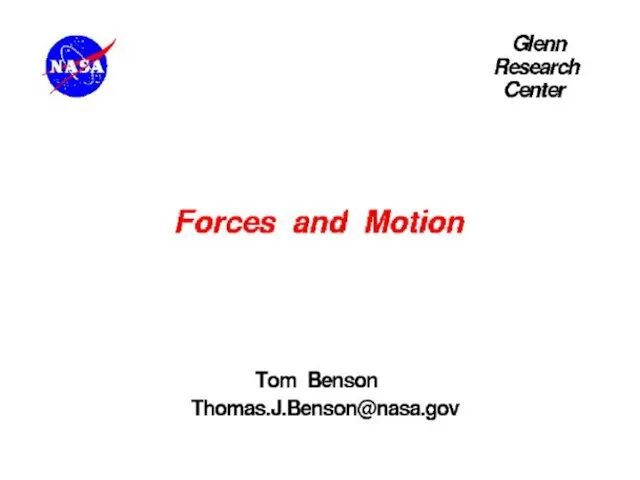 Forses and Motion
Forses and Motion  НЕЗАЧЕМ ЦЕПЛЯТЬСЯ ЗА ТЩЕТНЫЕ СОЖАЛЕНИЯ О ПРОШЛОМ И СКОРБЕТЬ О ДОСАЖДАЮЩИХ НАМ ПЕРЕМЕНАХ, ИБО ПЕРЕМЕНЫ – ОСНОВА ЖИЗНИ Анатоль Фра
НЕЗАЧЕМ ЦЕПЛЯТЬСЯ ЗА ТЩЕТНЫЕ СОЖАЛЕНИЯ О ПРОШЛОМ И СКОРБЕТЬ О ДОСАЖДАЮЩИХ НАМ ПЕРЕМЕНАХ, ИБО ПЕРЕМЕНЫ – ОСНОВА ЖИЗНИ Анатоль Фра Презентация на тему Неделя детской книги
Презентация на тему Неделя детской книги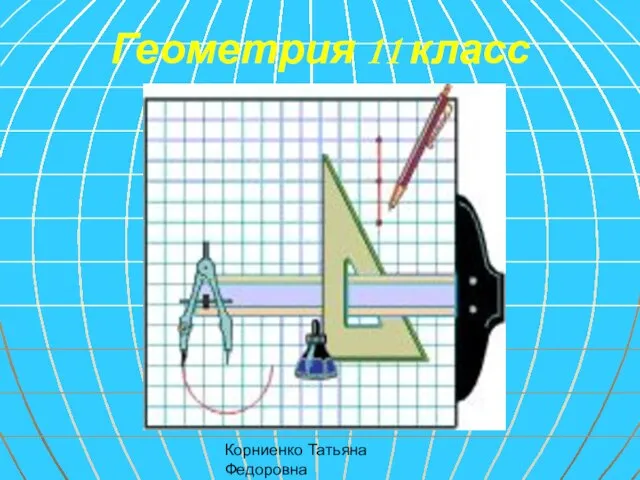 Геометрия 11 класс
Геометрия 11 класс Системный метод научных исследований
Системный метод научных исследований Кичигинский горно-обогатительный комбинат Кварц
Кичигинский горно-обогатительный комбинат Кварц Динамика чтения показывает, что в современном обществе среди молодежи значительно понизился интерес к чтению, как важному источн
Динамика чтения показывает, что в современном обществе среди молодежи значительно понизился интерес к чтению, как важному источн Ф.С. Сафуанов, проф., докт. психол. наук, руководитель лаборатории судебной психологии ГНЦ ССП им. В.П.Сербского,заведующий кафед
Ф.С. Сафуанов, проф., докт. психол. наук, руководитель лаборатории судебной психологии ГНЦ ССП им. В.П.Сербского,заведующий кафед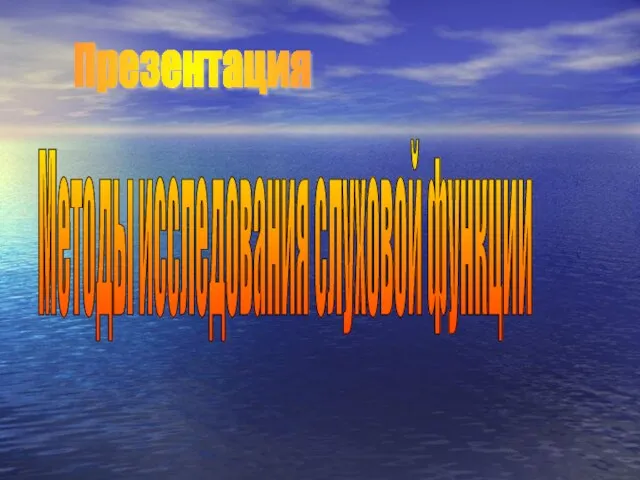 Методы исследование слуховой функции
Методы исследование слуховой функции 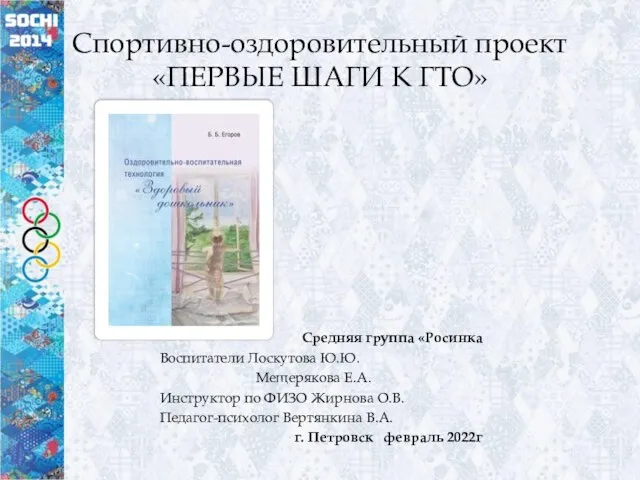 Спортивно-оздоровительный проект Первые шаги к ГТО
Спортивно-оздоровительный проект Первые шаги к ГТО Публичный докладпо итогам 2010-2011 учебного года
Публичный докладпо итогам 2010-2011 учебного года Производная
Производная Lata dzieciństwa
Lata dzieciństwa Работа с детьми и родителями
Работа с детьми и родителями Зеленые корма
Зеленые корма Причины неуспеваемости школьников: анализ отечественного опыта
Причины неуспеваемости школьников: анализ отечественного опыта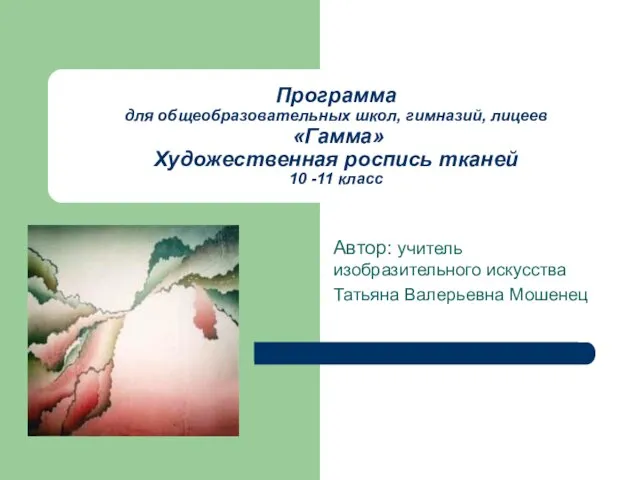 Программа для общеобразовательных школ, гимназий, лицеев «Гамма» Художественная роспись тканей10 -11 класс
Программа для общеобразовательных школ, гимназий, лицеев «Гамма» Художественная роспись тканей10 -11 класс Детские журналы
Детские журналы 6. ОРГАНИЗАЦИЯ ДЕЯТЕЛЬНОСТИ И УПРАВЛЕНИЕ УЧРЕЖДЕНИЕМ 6.1. Структура органов управления Учреждением. Управление Учреждением осущест
6. ОРГАНИЗАЦИЯ ДЕЯТЕЛЬНОСТИ И УПРАВЛЕНИЕ УЧРЕЖДЕНИЕМ 6.1. Структура органов управления Учреждением. Управление Учреждением осущест